Résolution des problèmes fréquents avec les réseaux pontés sans fil
Table des matières
Introduction
Ce document fournit des informations permettant d'identifier et de dépanner les problèmes courants dans un réseau ponté sans fil. Les problèmes courants se répartissent en trois catégories : panne de fonctionnement de base, panne de connectivité et débit médiocre.
Conditions préalables
Exigences
Aucune exigence spécifique n'est associée à ce document.
Composants utilisés
Les équipements Cisco Aironet fonctionnent mieux lorsque tous les composants sont chargés avec les dernières versions du logiciel. Au début du processus de dépannage, mettez votre logiciel à niveau vers la plus récente version.
Vous pouvez télécharger les derniers logiciels et pilotes sur le Centre logiciel sans fil.
The information in this document was created from the devices in a specific lab environment. All of the devices used in this document started with a cleared (default) configuration. If your network is live, make sure that you understand the potential impact of any command.
Remarque : les informations contenues dans ce document s'appliquent à toutes les plates-formes de ponts sans fil, sauf mention contraire.
Conventions
Pour plus d'informations sur les conventions utilisées dans ce document, reportez-vous à Conventions relatives aux conseils techniques Cisco.
Diagramme du réseau
Ce document utilise cette topologie de réseau :
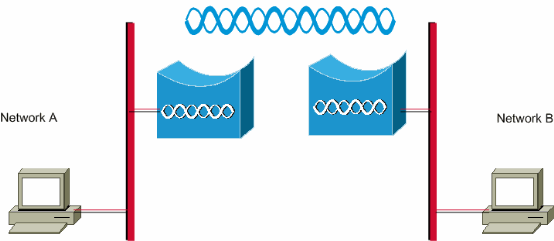
Défaillance Opérationnelle De Base
Voici les symptômes d'une panne de fonctionnement de base :
-
Modèles de DEL négatifs ou non identifiables
Référez-vous à Indications de LED de mode normal de pont pour plus d'informations sur les modèles de LED réguliers sur les ponts sans fil.
-
Messages d'erreur sur la console
-
Redémarrage constant
Ces problèmes sont généralement catastrophiques et nécessitent souvent le remplacement du pont. Contactez l'assistance technique Cisco pour obtenir des détails spécifiques sur la panne de fonctionnement. Munissez-vous du numéro de série du pont et d'une adresse d'expédition si l'ingénieur du support technique Cisco détermine qu'un remplacement matériel est nécessaire.
Vous pouvez ouvrir une demande de service en ligne via l'outil de demande de service du centre d'assistance technique (réservé aux clients enregistrés) pour un équipement sous garantie ou dans le cadre d'un contrat de support.
Défaillance de connectivité
Le manque de connectivité signifie que le trafic ne peut pas passer d'un site à l'autre. Vous pouvez perdre la connectivité après une longue période de fonctionnement réussi ou à tout moment après le déploiement physique des unités. Dans les deux cas, le dépannage est le même. Émettez l'utilitaire ping à partir d'une ligne de commande du système d'exploitation de votre ordinateur afin d'isoler le point où la connectivité est perdue. N'essayez pas immédiatement de faire un grand pas d'un bout à l'autre. Au lieu de cela, prenez des mesures plus modestes pour déterminer où la connectivité est perdue. Ces étapes, utilisées dans l'ordre, peuvent aider à isoler la perte de connectivité.
-
Envoyez une requête ping à vous-même (le PC).
Une réponse positive indique que la pile IP du PC fonctionne correctement. Complétez ces étapes si vous ne pouvez pas vous envoyer de requête ping :
-
Vérifiez le câble entre votre ordinateur et le concentrateur ou le commutateur auquel il est connecté.
-
Vérifiez les propriétés IP de votre connexion réseau.
-
Vérifiez les pilotes et les utilitaires associés de votre carte réseau.
-
Contactez le fabricant de votre carte réseau ou de votre système d'exploitation, le cas échéant.
-
-
Envoyez une requête ping au pont local de votre site.
Une réponse positive indique que le réseau local LAN fonctionne correctement. Complétez ces étapes si vous ne pouvez pas envoyer de requête ping à votre pont local :
-
Vérifiez le câblage entre votre pont et le concentrateur ou le commutateur auquel il est connecté.
-
Si l'interface Ethernet sur le pont ou le port de votre concentrateur ou de votre commutateur est définie sur la vitesse automatique ou le mode bidirectionnel automatique, spécifiez plutôt un paramètre de vitesse et de mode bidirectionnel. Configurez-le de la même manière sur les deux périphériques, puis essayez à nouveau d'envoyer une requête ping au pont local sur votre site.
-
-
Envoyez une requête ping au pont distant sur le site distant.
Une réponse positive indique que la connexion radiofréquence entre les deux ponts fonctionne correctement. Complétez ces étapes si vous ne pouvez pas envoyer de requête ping au pont distant :
-
Vérifiez que les deux ponts sont associés.
-
Vérifiez que le paramètre racine est activé sur un seul pont.
Dans un réseau ponté, un seul pont à la fois peut être le pont racine.
-
Vérifiez que le SSID (Service Set Identifier) est identique sur les deux ponts.
-
Si le protocole WEP (Wireless Encryption Protocol) est activé, désactivez-le temporairement jusqu'à ce que vous puissiez établir la connectivité, puis réactivez-le une fois les autres problèmes résolus. Cela permet de s'assurer que la non-correspondance de clé WEP se trouve sur la racine et que le pont non racine n'est pas la cause première du problème.
Remarque : reportez-vous à la section Dépannage de la connectivité dans un réseau LAN sans fil pour plus d'informations sur le dépannage de la connectivité dans un réseau sans fil. La section Bridge de ce document est utile à ce stade.
Consultez également Exemple de configuration de liaison point à point de ponts sans fil pour plus d'informations.
Si vous pouvez envoyer une requête ping, mais pas avec une précision de 100 %, ou si les temps de requête ping sont excessivement longs, consultez la section Débit insuffisant de ce document.
-
-
Envoyez une requête ping à votre cible finale, l'ordinateur distant.
Une réponse positive indique que le réseau local distant fonctionne correctement. Si vous ne pouvez pas envoyer de requête ping au serveur ou au périphérique cible, procédez comme suit :
-
Vérifiez la carte réseau, le concentrateur ou le commutateur, ainsi que le câblage à l’extrémité.
-
Vérifiez les propriétés IP de la connexion réseau sur ce périphérique.
-
Essayez de réexécuter ces tests de base à partir de ce périphérique afin de localiser la perte de connectivité.
-
Incompatibilité de débit de données
Les ponts sans fil peuvent rencontrer des problèmes de connectivité si vous les configurez avec des paramètres de débit de données non optimaux ou incorrects. Si vous configurez les débits de données de manière incorrecte sur les ponts sans fil, les ponts ne parviennent pas à communiquer.
Un exemple typique est un scénario dans lequel l’un des ponts est configuré pour un débit de données fixe, tel que 11 Mbits/s, et l’autre pont est configuré pour un débit de données de 5 Mbits/s. Normalement, le pont tente de transmettre au débit de données le plus élevé défini sur basic, également appelé require, sur l'interface basée sur un navigateur. En cas d'obstacles ou d'interférences, le pont descend au débit le plus élevé qui permet la transmission de données. Si l’un des deux ponts a un débit de données de 11 Mbits/s et que l’autre est configuré pour utiliser n’importe quel débit, les deux unités communiquent à 11 Mbits/s. Toutefois, en cas de défaillance de la communication nécessitant que les unités reviennent à un débit inférieur, l'unité définie pour 11 Mbits/s ne peut pas revenir en arrière. Par conséquent, les communications échouent.
Il s'agit de l'un des problèmes les plus courants liés aux débits de données. La solution consiste à utiliser des paramètres de débit de données optimisés sur les deux ponts sans fil.
Problèmes d'intermittence de la connectivité avec les ponts sans fil
Plusieurs facteurs peuvent entraîner des problèmes de connectivité intermittents. Voici quelques-uns des facteurs les plus courants :
-
Interférence de radiofréquence (RFI)
-
Problèmes de zone de Fresnel et de visibilité directe (LOS)
-
Problèmes d'alignement des antennes
-
Paramètre Clear Channel Assessment (CCA)
-
Autres problèmes qui dégradent les performances des ponts sans fil
Référez-vous à Problèmes de connectivité intermittente dans les ponts sans fil pour plus d'informations sur ces facteurs.
Débit médiocre
Les problèmes liés aux performances du pont sont les plus difficiles à résoudre, car ils impliquent un grand nombre de variables. Dans le cas des produits sans fil, la majorité des variables sont littéralement invisibles. Les ponts intègrent dans leur logiciel des outils qui peuvent aider à déterminer avec précision la cause des symptômes d’un débit insuffisant, mais ils peuvent ne pas être en mesure de résoudre le problème sous-jacent. Comme approche de base pour résoudre ce problème, vous pouvez augmenter la puissance de transmission sur le pont non racine. En outre, si la distance entre le pont racine et le pont non racine est inférieure à 1 km, vous pouvez définir la distance sur le pont racine sur 1. Par conséquent, un débit accru peut être obtenu.
N'oubliez pas que le protocole IEEE 802.11b spécifie 11 mégabits par seconde, en mode bidirectionnel non simultané, pour les communications sans fil. Définissez vos attentes en matière de débit en conséquence.
le logiciel Cisco IOS
La première étape pour dépanner un problème consiste à vérifier la version du logiciel sur le pont.
Utilisez une session Telnet pour vous connecter au pont et émettez la commande show version EXEC afin de trouver la version du logiciel Cisco IOS® qui s'exécute sur votre pont. Cet exemple montre le résultat de la commande d'un pont qui exécute Cisco IOS version 12.2(13)JA2 :
bridge> show version
Logiciel Cisco Internetwork Operating System Logiciel IOS (tm) C1410 (C1410-K9W7-M), Version 12.2(13)JA2 Copyright (c) 1986-2003 par Cisco Systems, Inc.
Vous pouvez également trouver la version du logiciel sur la page System Software Version dans l'interface du navigateur Web du pont.
Commencez par le Centre logiciel sans fil et choisissez le modèle de pont avec lequel vous travaillez. Comparez votre version actuelle à la version du logiciel de pontage dont le numéro est le plus élevé. Si vous n'exécutez pas cette dernière version, effectuez une mise à niveau vers la dernière version afin de commencer à résoudre votre problème de débit. Référez-vous à Gestion du micrologiciel et des configurations pour plus d'informations sur la façon de mettre à niveau le micrologiciel du pont.
Utiliser des outils statistiques
Le logiciel Bridge fournit des outils pour vous montrer les types de problèmes et où le pont rencontre les problèmes. Les fenêtres Statistiques de débit et Statistiques d'erreur sont deux des outils les plus utiles. Dans l'ensemble du réseau sans fil, au moins deux ponts sont impliqués et il est important d'examiner les statistiques des deux côtés (filaire et sans fil) de tous les ponts lorsque vous essayez d'isoler un problème. Les statistiques ne sont pertinentes qu'au fil du temps, et seulement lorsque vous disposez d'un indice de référence pour la comparaison. La comparaison des statistiques de deux ponts associés indique clairement si le problème est d’un côté ou des deux.
Statistiques de débit
Vous devez examiner les deux ensembles de statistiques de débit pour commencer. Procédez comme suit :
-
Accédez à la page Statistiques.
Cela varie et dépend du modèle de pont.
Ce document explique la procédure pour accéder à la page Statistiques sur un pont de la gamme 340 qui exécute le système d'exploitation VxWorks.
-
Choisissez Statistics dans le menu principal une fois la connexion établie au pont.
Le menu Statistiques fournit un large éventail d’informations sur les performances du pont.
-
Complétez la procédure à partir de Viewing Statistics afin d'accéder à la page Throughput Statistics.
-
Effacez les statistiques sur les deux ponts en même temps afin que le facteur temps des statistiques soit similaire.
Remarque : appuyez sur C (comme indiqué au bas de la page Statistiques de débit) afin d'effacer les statistiques de débit.
-
Effacez et passez en revue les statistiques plusieurs fois au cours d'une journée, ou plusieurs jours, afin de reconnaître et de comprendre les modèles de trafic individuels dans un réseau donné.
Le modèle de trafic suit cette séquence :
-
Sur le côté Ethernet du pont A
-
Sur le côté radio du pont A
-
Sur le côté radio du pont B
-
Sur le côté Ethernet du pont B
-
-
Vérifiez que la radio d'un pont transmet correctement tous les paquets qu'il reçoit de son Ethernet.
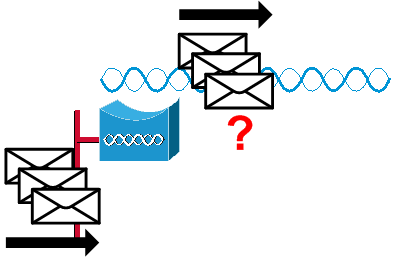
Par exemple, si le nombre de paquets de réception de pont est 1000, vérifiez que le nombre de paquets de transmission radio est un peu proche de 1000.
Remarque : si le pont est connecté à un concentrateur, les deux valeurs peuvent ne pas être proches, car le concentrateur est un périphérique de diffusion et envoie au pont tout le trafic qu'il reçoit. Toutefois, si le pont est connecté à un commutateur, les deux valeurs doivent être approximativement égales.
-
Comparez le nombre de paquets de transmission radio sur le pont A au nombre de paquets de réception radio sur le pont B.
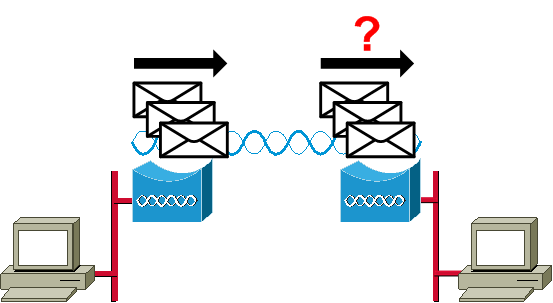
Si le nombre de transmissions du pont A est supérieur au nombre de réceptions du pont B, les paquets sont perdus sur la liaison radio. Cette perte est probablement due à l'un des problèmes suivants :
-
Le signal n'est pas assez fort pour que les paquets atteignent l'extrémité.
-
Les paquets sont détruits par des interférences extérieures.
Si le nombre de réceptions du pont B est supérieur au nombre de transmissions du pont A, des signaux supplémentaires sont reçus. Le pont les interprète comme des paquets. Cette interférence est probablement due à l'un des problèmes suivants :
-
Un périphérique proche de 2,4 GHz, tel qu'un téléphone sans fil 2,4 GHz, transmet sur la même fréquence.
-
Un four à micro-ondes proche qui fuit envoie des signaux à la même fréquence.
-
Remarque : la page Statistiques d'un pont de la gamme 1400 qui exécute Cisco IOS ressemble à ce schéma :
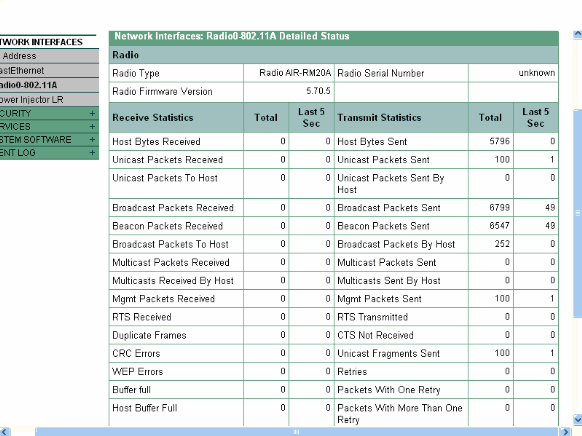
Statistiques des erreurs
Référez-vous à Messages d'erreur et d'événement pour plus d'informations sur les définitions et les implications de chaque type d'erreur dans le rapport Statistiques d'erreur. Ce document est basé sur le pont de la gamme 1400.
Statistiques sur les erreurs de pont de la gamme Cisco Aironet 340
Bien que le côté Ethernet filaire puisse être bidirectionnel simultané, le côté radio ne l'est pas. Par conséquent, lorsque la radio a un paquet à transmettre, elle ne le fait pas alors qu'une autre radio transmet sur le même canal ou la même fréquence. Lorsque cette situation se produit, la statistique des suspensions s'incrémente. Lorsque le pont continue de recevoir des paquets dans l'interface Ethernet, mais qu'il ne peut pas les transmettre sur l'interface radio en raison de blocages, les tampons conçus pour contenir ces paquets sortants se remplissent très rapidement. Cela dépend du flux et du volume du trafic. Lorsque ces tampons débordent, les paquets en excès sont éliminés et la statistique des abandons complets de la file d'attente s'incrémente. Il se peut que des messages s'affichent sur la console du pont ou dans le journal des erreurs.
Lorsque la radio d’un pont transmet un paquet, le pont récepteur doit renvoyer un accusé de réception au pont émetteur afin que ce dernier puisse passer au paquet suivant dans sa file d’attente de transmission. Si le pont émetteur ne reçoit pas cet ACK, il transmet à nouveau ce même paquet jusqu’à ce qu’il reçoive un ACK du pont récepteur. Lorsqu’un pont transmet le même paquet plusieurs fois, le compteur Statistiques sur les nouvelles tentatives s’incrémente. Vous pouvez supposer que l'une de ces situations est vraie :
-
Le pont récepteur n’a pas envoyé l’accusé de réception.
-
L’accusé de réception est envoyé, mais n’est pas reçu par le pont émetteur. Par conséquent, l’émetteur a dû renvoyer le paquet.
Toutes ces statistiques indiquent un problème de transmission réussie sur la liaison radio et n'indiquent pas une défaillance du matériel physique.
Autres informations de dépannage de base sur le pont sans fil
Cette section fournit des informations pour résoudre les problèmes de base du pont sans fil.
Référez-vous à Configuration des fonctionnalités WEP et WEP si le problème est dû à une mauvaise configuration et l'authentification doit être reconfigurée.
Des paramètres de base inadaptés sont les causes les plus courantes de perte de connectivité sans fil. Si le pont ne s'associe pas à un pont distant, vérifiez ces zones.
-
SSID : tous les ponts doivent utiliser le même SSID pour s'associer. Vérifiez que la valeur SSID affichée sur la page Express Setup est la même pour tous les ponts. Vérifiez également que les ponts sont configurés pour le rôle de réseau approprié. Un seul pont peut être configuré en tant que pont racine.
-
Paramètres de sécurité : les ponts distants qui tentent de s'authentifier sur votre pont doivent utiliser les mêmes options de sécurité que celles configurées sur le pont. Ces options sont les suivantes :
-
WEP
-
Protocole EAP (Extensible Authentication Protocol)
-
Protocole LEAP (Lightweight Extensible Authentication Protocol)
-
Authentification d'adresse MAC
-
Contrôle d'intégrité des messages (MIC)
-
Hachage de clé WEP
-
Versions du protocole 802.1X
Si un pont non racine ne peut pas s'authentifier sur votre pont racine, vérifiez que les paramètres de sécurité sont les mêmes que ceux de votre pont.
-
Référez-vous à Configuration des types d'authentification pour plus d'informations sur la façon de configurer les différents types d'authentification sur un pont de la gamme 1400.
Référez-vous à Configuration des types d'authentification pour plus d'informations sur la façon de configurer les différents types d'authentification sur un pont de la gamme 1300.
Rétablir la configuration par défaut
Si vous oubliez le mot de passe qui vous permet de configurer le pont, vous devez réinitialiser complètement la configuration. Vous pouvez utiliser le bouton MODE ou l'interface du navigateur Web pour rétablir les paramètres d'usine par défaut de la configuration.
La section Réinitialisation de la configuration par défaut du Dépannage du pont de la gamme 1400 fournit plus d'informations sur la procédure de réinitialisation.
Gestion d'une défaillance/corruption du micrologiciel
Il est possible que le micrologiciel de votre pont ne se charge pas ou soit endommagé. Dans de tels cas, vous devriez être en mesure de résoudre ce problème. Vous devez utiliser l'interface du navigateur Web ou utiliser le bouton MODE afin de recharger le fichier d'image de pont complet. Vous pouvez utiliser l'interface du navigateur si le micrologiciel du pont est toujours entièrement opérationnel et si vous souhaitez mettre à niveau l'image du micrologiciel. Vous pouvez utiliser le bouton MODE lorsque l'image du micrologiciel du pont est endommagée.
La section Rechargement de l'image du pont de la section Dépannage du pont de la gamme 1400 fournit des informations sur cette procédure.
La session Telnet se bloque ou ne démarre pas pendant un trafic intense
Lorsque le pont transmet et reçoit un trafic important, il est parfois impossible de démarrer une session Telnet et les sessions Telnet existantes se bloquent ou se bloquent. Cependant, ce comportement est attendu car le pont accorde la priorité la plus élevée au trafic de données et une priorité plus faible au trafic Telnet.
Le pont ne peut pas détecter les téléchargements simultanés d'images
Si vous tentez de charger des images logicielles dans le pont à partir d'une session Telnet et d'une session de console simultanément, le pont ne peut pas détecter que deux images sont chargées en même temps. Par conséquent, ne tentez pas ce téléchargement d'image simultané.
Échec du test Carrier Busy
Les ponts sans fil Cisco peuvent analyser différents canaux pour détecter les perturbations radioélectriques. Le test d'occupation de la porteuse permet de visualiser l'activité dans le spectre des radiofréquences (RF). Le test Carrier Busy est disponible sur les ponts et vous permet de visualiser le spectre radio.
Remarque : ce test d'occupation de l'opérateur peut échouer lorsque vous l'exécutez sur le pont non racine. Ce test produit un résultat uniquement lorsqu'il est exécuté à partir du pont racine.
La section Exécution du test d'occupation de l'opérateur de Dépannage des ponts et points d'accès autonomes de la gamme 1300 explique la procédure d'exécution d'un test d'occupation de l'opérateur sur un pont de la gamme 1300.
La section Exécution d'un test d'occupation de porteuse de la gamme 1400 - Configuration des paramètres radio explique la configuration de l'interface de ligne de commande pour effectuer un test d'occupation de porteuse sur un pont 1400.
Configuration du pont racine/non racine
La configuration des ponts racine et non racine est fondamentalement la même. À l'exception de choses telles que le nom d'hôte, l'adresse IP et le rôle radio, si vous trouvez des différences entre les configurations, les différences peuvent être problématiques. Voici quelques-uns des problèmes de configuration courants :
-
Transmission/Receive Antenna Port Setting : si le pont n'utilise qu'une seule antenne, assurez-vous que le paramètre du port d'antenne est correct. Il est généralement défini sur le port d'antenne droit. N'utilisez pas le paramètre de diversité s'il n'y a qu'une seule antenne.
-
Concaténation : le BR1310 et le BR1410 prennent en charge la concaténation. Cette concaténation de paquets sans fil est le processus de concaténation de paquets plus petits en paquets plus grands afin d'utiliser plus efficacement le support sans fil et de fournir des débits de données globaux plus élevés sur un pont sans fil. Cette fonctionnalité est introduite dans Cisco IOS version 12.2(11)JA. Si vous connectez un routeur BR1310 à un autre périphérique, assurez-vous de désactiver la concaténation sur le routeur BR1310 si l'autre périphérique ne le prend pas en charge.
-
Puissance de transmission : dans les environnements susceptibles de rencontrer des problèmes de chemins multiples, une puissance de transmission plus faible peut être utile.
-
Distance : s'il y a plus d'1 km entre les sites, vous devez définir le paramètre de distance sur le pont racine pour laisser suffisamment de temps aux ponts pour accuser réception des trames reçues. Si ce paramètre n’est pas défini sur une liaison de pont sur 1 km, les ponts affichent des trames en double.
L'injecteur de puissance
L'injecteur de puissance du routeur BR1300 se connecte à l'unité de pont principale à l'aide d'une paire de câbles coaxiaux. Ces câbles transportent l'alimentation et un signal Ethernet. Ceci est important car l'injecteur de puissance contient un commutateur qui n'est pas configurable. Le port 0 de ce commutateur se connecte à FastEthernet 0 sur le pont. Le port 1 fournit la connectivité au réseau externe via la prise RJ45. Les paramètres de ce commutateur sont la vitesse et le mode bidirectionnel automatiques. Le paramètre duplex signifie que les périphériques externes sont définis en mode bidirectionnel automatique ou bidirectionnel non simultané. Ne configurez pas le périphérique externe pour le mode bidirectionnel simultané, car cela entraîne une non-correspondance de mode bidirectionnel. Vous pouvez émettre la commande show power injector pour voir les statistiques sur le commutateur d'injecteur de puissance.
Conclusion
Contactez le support technique Cisco pour obtenir de l'aide supplémentaire pour résoudre les problèmes de pont. Inclure ces informations dans votre demande de service en ligne, ou les avoir disponibles lorsque vous appelez :
-
Numéro de série de chaque périphérique concerné
-
Numéro de modèle de chaque périphérique concerné
-
Versions du micrologiciel de chaque périphérique concerné
-
Brève description de la topologie de votre réseau local sans fil
Informations connexes
- Notes de version des ponts sans fil Cisco Aironet 1410 pour Cisco IOS version 12.3
- Déboguer les authentifications
- Mise à niveau vers une nouvelle version logicielle
- Statistiques sur les erreurs de pont de la gamme Cisco Aironet 340
- Notes techniques de dépannage - Cisco Aironet 350
- Guide de configuration du logiciel Cisco IOS pour le pont/point d'accès extérieur Cisco Aironet 1300
- Guide de configuration du logiciel Bridge de la gamme Cisco Aironet 1400
- Assistance et documentation techniques - Cisco Systems
Historique de révision
| Révision | Date de publication | Commentaires |
|---|---|---|
1.0 |
17-Apr-2002
|
Première publication |
Contacter Cisco
- Ouvrir un dossier d’assistance

- (Un contrat de service de Cisco est requis)
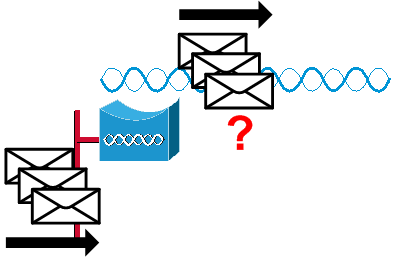
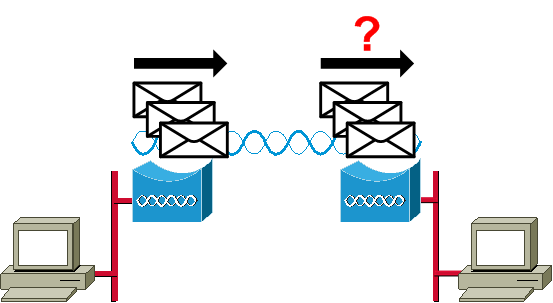
 Commentaires
Commentaires